Inserire il proprio account HubSpot in una funzione beta
Ultimo aggiornamento: aprile 21, 2024
Disponibile con uno qualsiasi dei seguenti abbonamenti, tranne dove indicato:
|
|
Se sei un super amministratore del tuo account HubSpot, puoi sfogliare l'elenco delle funzionalità beta disponibili e optare per una funzionalità che vuoi provare nella pagina Aggiornamenti prodotto. La pagina degli aggiornamenti dei prodotti è il luogo ideale per conoscere le novità delle funzionalità e dei rilasci dei prodotti HubSpot, nonché l'accesso anticipato alle beta pubbliche.
Nota bene: non è possibile iscrivere un account di prova per sviluppatori a una funzione beta.
Navigare nella pagina degli Aggiornamenti prodotto
Per accedere alla pagina degli aggiornamenti dei prodotti per iscriversi alle beta o per vedere i prossimi aggiornamenti e tramonti dei prodotti:
- Fate clic sull'immagine del vostro profilo nell'angolo in alto a destra, quindi su Aggiornamenti prodotto.
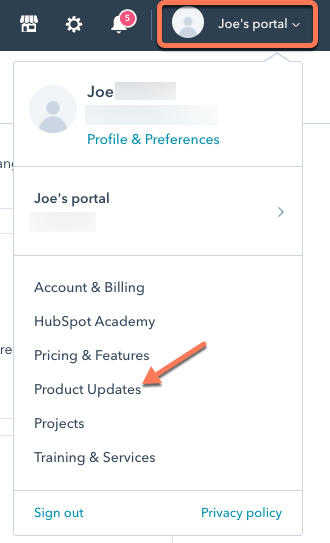
- Fare clic sulle schede nel menu della barra laterale di sinistra per visualizzare gli aggiornamenti dei prodotti in corso, in arrivo, in beta, in fase di sviluppo o in fase di tramonto. Per visualizzare la data di rilascio di un aggiornamento imminente del prodotto, fare clic sulla scheda Prossimamente.
Accedere a una funzione beta privata
Per esaminare le funzioni beta attualmente disponibili per il vostro account:
- Fare clic sull'immagine del profilo nell'angolo in alto a destra, quindi fare clic su Aggiornamenti prodotto.
- Nel menu della barra laterale di sinistra, spostatevi su In beta.
- Esaminare l'elenco delle funzioni beta private disponibili, quindi fare clic su Richiedi beta per richiedere l'accesso alla funzione beta privata.
- Nella finestra di dialogo, fare clic per esaminare i Termini di HubSpot Beta prima di fare clic sulla casella di controllo per riconoscere e accettare di partecipare alla beta.
- Fare clic su Richiedi beta.
- Per sapere che la vostra richiesta è in fase di revisione, passate il mouse sul pulsante grigio Richiedi beta. Se la richiesta viene approvata, la funzione verrà aggiornata automaticamente nel vostro account. Se la richiesta viene rifiutata, il pulsante Richiedi beta non sarà più grigio e si potrà fare clic nuovamente per richiedere di partecipare alla beta.
Richiesta di partecipazione a una funzione beta pubblica
Per esaminare le funzioni beta pubbliche attualmente disponibili per il vostro account:
- Fare clic sull'immagine del profilo nell'angolo in alto a destra, quindi fare clic su Aggiornamenti prodotto.
- Nel menu della barra laterale di sinistra, spostarsi su In beta.
- Esaminare l'elenco delle funzioni beta pubbliche disponibili, quindi fare clic su Partecipa alla beta per aderire alla beta pubblica.
- Nella finestra di dialogo, selezionare Iscrivi l'intero account per garantire l'accesso a tutti gli utenti dell'account o, se si desidera iscrivere solo se stessi, selezionare Iscrivi solo me.
- Nella finestra di dialogo, fate clic per leggere i Termini di HubSpot Beta prima di fare clic sulla casella di controllo per riconoscere e accettare di partecipare alla beta.
- Fare clic su Partecipa alla beta.
- Dopo essersi iscritti alla beta, è possibile abbandonarla in qualsiasi momento facendo clic su Esci dalla beta. È inoltre possibile fare clic su Modifica sotto il nome della beta per cambiare se tutti gli utenti del proprio account sono iscritti o meno.
